MainStage 사용 설명서
- 환영합니다
-
- 편집 모드 개요
- 센드 이펙트를 통해 오디오 라우팅하기
- 그래프 관련 작업하기
- 컨트롤러 트랜스폼 생성하기
- 콘서트 프로젝트 간에 패치 및 세트 공유하기
- 콘서트 프로젝트의 오디오 출력 녹음
-
-
- MIDI 플러그인 사용하기
- 보조 키 컨트롤
- Note Repeater 파라미터
- Randomizer 컨트롤
-
- Scripter 사용하기
- Script Editor 사용하기
- Scripter API 개요
- MIDI 프로세싱 함수 개요
- HandleMIDI 함수
- ProcessMIDI 함수
- GetParameter 함수
- SetParameter 함수
- ParameterChanged 함수
- Reset 함수
- JavaScript 객체 개요
- JavaScript Event 객체 사용하기
- JavaScript TimingInfo 객체 사용하기
- Trace 객체 사용하기
- MIDI 이벤트 beatPos 속성 사용하기
- JavaScript MIDI 객체 사용하기
- Scripter 컨트롤 생성하기
- Transposer 컨트롤
-
- Studio Piano
- 저작권

MainStage의 Alchemy 트랜스폼 패드
간략 보기가 활성화되어 있거나 다른 보기의 Perform/Arp/Effects 섹션에 퍼포먼스 버튼이 켜져 있는 경우, 퍼포먼스 컨트롤 서브페이지가 표시됩니다.
Alchemy 프리셋에는 1~8의 번호가 붙은 8개의 퍼포먼스 컨트롤 설정 스냅샷이 있습니다. 기본 설정으로 스냅샷 1이 선택됩니다. 이는 프레이밍 상자로 나타납니다.
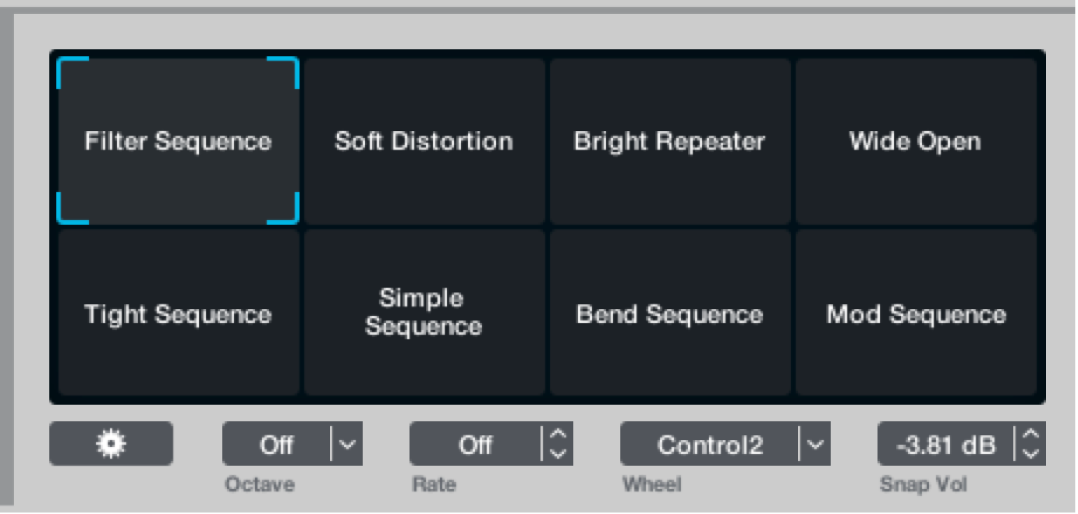
트랜스폼 패드 컨트롤
설명한 파라미터 이외에도 사용자는 트랜스폼 패드에서 스냅샷에 직접 Control-클릭하여 다수의 스냅샷 및 그 외 명령이 있는 단축 메뉴를 열 수 있습니다. 이러한 명령의 사용에 관한 세부 정보는 이 섹션 작업의 내용을 참조하십시오.
트랜스폼 패드: 프레이밍 상자를 다른 위치로 드래그해 실시간으로 퍼포먼스 스냅샷 사이를 모핑합니다. 퍼포먼스 컨트롤 노브가 업데이트되어 관련 파라미터를 조절합니다.
Action 메뉴 버튼: 스냅샷과 관련된 여러 명령이 있는 팝업 메뉴를 엽니다.
Copy Snapshot: 선택한 스냅샷의 모든 퍼포먼스 컨트롤 설정을 버퍼에 저장합니다.
Paste Snapshot: 버퍼에서 선택한 스냅샷으로 모든 퍼포먼스 컨트롤 설정을 붙여넣습니다.
Copy 1 To All: 스냅샷 1의 모든 퍼포먼스 컨트롤 설정을 스냅샷 2~8로 복사합니다.
Clear: 현재 사운드를 보존하면서 현재 퍼포먼스 컨트롤 값을 캡처해 타겟 파라미터에 바로 적용합니다. 명령 사용에 이어 모든 퍼포먼스 컨트롤 및 트랜스폼 패드 할당이 지워지면 모든 컨트롤이 0으로 재설정되고 노브와 패드 이름 필드가 삭제됩니다.
Randomize Snapshots: 현재 활성화된 스냅샷을 제외하고, 모든 스냅샷의 무작위 퍼포먼스 컨트롤 값을 생성합니다.
Auto Assign All: 모든 퍼포먼스 컨트롤을 현재 프리셋에서 적절한 파라미터에 자동으로 할당합니다. 또한 이 명령은 스냅샷 1에서 파생된 무작위 스냅샷의 세트를 생성합니다. 이는 퍼포먼스 컨트롤을 가장 빠르게 시작하는 방법입니다.
Auto Assign Empty: 사용되지 않은 모든 퍼포먼스 컨트롤을 현재 프리셋에서 적절한 파라미터에 자동으로 할당합니다. 기존 퍼포먼스 컨트롤 할당 내역에는 영향을 미치지 않으며 아무런 스냅샷 설정도 생성되지 않습니다.
Snapshot Update: 활성화되면 가장 가까운 패드 스냅샷에 퍼포먼스 컨트롤 값 변경사항을 즉각 덮어씁니다. 이는 사용자가 퍼포먼스 노브를 이동한 다음 트랜스폼 패드 구성 상자를 약간 이동하면 퍼포먼스 노브가 노브의 이전 위치로 되돌아가지 못하도록 합니다.
팁: 이 파라미터는 기본 설정으로 켜져 있지만 사용자는 선호사항에 따라 파라미터를 켜거나 끈 다음, 플러그인 헤더에 기본 프리셋을 저장해 신규 프리셋에서 이 동작을 재호출할 수 있습니다.
Octave 팝업 메뉴: 사용자가 특정 범위 내에서 노트를 재생할 때 트랜스폼 패드 위치 사이를 이동하는 데 사용되는 옥타브 범위를 정의합니다.
Rate 필드: 수직으로 드래그하거나 화살표를 사용해 MIDI 키보드에서 이동할 때 스냅샷 간의 움직임(삽입) 속도를 설정합니다.
ModWheel 팝업 메뉴: 사용자의 키보드 모듈레이션 휠을 퍼포먼스 컨트롤에 할당합니다. 이는 모든 노브, 패드의 X축 및 Y축 또는 엔벨로프 컨트롤이 될 수 있습니다. 없음으로 설정하면 퍼포먼스 컨트롤의 모드휠 컨트롤이 비활성화됩니다. 없음 설정은 프리셋 간에 기억됩니다. MainStage의 Alchemy 퍼포먼스 컨트롤 노브, MainStage의 Alchemy XY 패드 및 MainStage의 Alchemy 퍼포먼스 컨트롤 엔벨로프의 내용을 참조하십시오.
각 모드휠 타겟은 자리바꿈 옵션을 제공합니다. 이는 모듈레이션 휠이 릴리즈될 때 타겟 퍼포먼스 컨트롤이 정지하지 못하게 하므로 용수철로 고정된 모듈레이션 휠을 사용할 때 유용합니다.
Snap Vol 필드: 하나의 스냅샷에서 다음 스냅샷으로의 변화 강도를 설정합니다. 사실상 이는 스냅샷 간의 초기 레벨을 설정합니다.
모든 스냅샷의 볼륨은 대략 동일하며 피크 레벨은 대략 -5dB입니다. 또한 사용자는 스냅샷 간의 상대적 볼륨 레벨에 주의를 기울여야 합니다. 예를 들어, 소프트 패드 및 변형된 리드의 피크는 모두 -5dB가 될 수 있지만 리드는 더욱 커질 수 있습니다. 이 시나리오에서 패드 레벨을 상승시키지 않고 리드 볼륨을 낮추면 패드와 리드 사운드 간의 상대적 볼륨 레벨이 유사하게 느껴질 수 있습니다.
트랜스폼 패드 스냅샷 생성 및 저장하기
각 스냅샷에는 고유의 베리에이션이 생성되어야 합니다. 베리에이션 정도는 사용자에게 달려 있지만, 단순한 필터 또는 이펙트 레벨 변화보다는 변화가 커야 합니다. 사용자의 스냅샷이 모두 동일한 사운드의 기본 베리에이션과 같은 소리를 낸다면 사용자의 퍼포먼스 컨트롤 할당 내역을 살펴보고 보다 유연하고 복잡하게 만들어야 합니다. 이를 통해 사용자는 보다 흥미롭고 다이나믹한 스냅샷을 생성할 수 있습니다.
MainStageAlchemy에서 사용을 원하는 스냅샷을 클릭합니다.
필요에 따라 각 퍼포먼스 컨트롤을 설정합니다.
Control-클릭으로 트랜스폼 패드의 아무 부분이나 클릭한 다음, 단축 메뉴에서 현재 스냅샷 저장을 선택합니다.
참고: 현재 스냅샷 저장은 트랜스폼 패드 파일 메뉴에서 스냅샷 업데이트가 비활성화되어 있을 때, 구성 상자가 트랜스폼 패드 슬롯에 바로 정렬되어 있지 않을 때 또는 사용자가 현재 설정을 다른 트랜스폼 패드 슬롯으로 저장하고자 할 때에만 적용됩니다.
선택한 트랜스폼 패드 스냅샷 이름 지정 또는 변경하기
각 스냅샷에 고유의 설명적 이름을 붙입니다. 단순하고 명확하게 이름을 붙입니다. 스냅샷 1이 베이스, 스냅샷 2가 패드, 스냅샷 3이 아르페지오라면, 이것이 이름에 나타나야 합니다. 사용자의 베리에이션이 차별화하기가 좀 더 어려운 경우에는 사운드의 이펙트를 묘사하는 이름을 사용하도록 하십시오.
참고: 스냅샷 이름은 색인 처리되어 브라우저의 텍스트 검색 결과로 나타납니다. 또한 스냅샷 이름은 Smart Controls로 전달됩니다.
MainStageAlchemy에서 이름을 지정하거나 변경하고자 하는 스냅샷을 클릭합니다.
Control-클릭으로 트랜스폼 패드의 아무 부분이나 클릭한 다음, 단축 메뉴에서 현재 이름 변경을 선택합니다.
하이라이트된 텍스트 입력 필드에 텍스트를 입력한 다음, Enter 키를 클릭합니다.
선택한 트랜스폼 패드 스냅샷 복제하기
MainStageAlchemy에서 복제하려는 스냅샷을 클릭합니다.
Control-클릭으로 트랜스폼 패드의 아무 부분이나 클릭한 다음, 단축 메뉴에서 현재 스냅샷 저장을 선택합니다.
Control-클릭으로 트랜스폼 패드의 아무 부분이나 클릭한 다음, 단축 메뉴에서 Store Snapshot > (타겟 스냅샷) 1-8 또는 All을 선택합니다.
저장된 스냅샷이 타겟 스냅샷에 복제됩니다. All을 선택하면 8개의 모든 스냅샷이 동일합니다.
트랜스폼 패드 스냅샷 교환하기
MainStageAlchemy에서 교환하려는 스냅샷을 클릭합니다.
Control-클릭으로 트랜스폼 패드의 아무 부분이나 클릭한 다음, 단축 메뉴에서 현재 스냅샷 교환을 선택합니다.
하위 메뉴에서 타겟 스냅샷 1-8을 선택합니다.
두 개 스냅샷의 위치가 변경됩니다.
사용자의 MIDI 키보드로 트랜스폼 패드 스냅샷 간 이동하기
MainStageAlchemy에서 트랜스폼 패드 아래 옥타브 팝업 메뉴에서 C4와 같은 MIDI 노트 이름을 선택합니다.
선택한 옥타브의 첫 8개 노트가 스냅샷 1–8에 할당됩니다.
사용자의 컨트롤러에서 할당된 키 중 하나를 눌러 해당 스냅샷을 선택합니다.
참고: 스냅샷에 할당된 MIDI 노트는 Alchemy 보이스를 트리거하지 않습니다. 옥타브 메뉴에서 끔을 선택해 MIDI 노트 번호 전 범위에서 노트를 재생합니다.
속도 필드에서 수직으로 드래그해 스냅샷 간의 움직임 속도를 설정합니다. 스냅샷 간의 첫 레벨을 설정하기 위해서는 스냅 볼륨 필드 값을 조정해야 할 수도 있습니다.